IPアドレス競合時の原因と対処
IPアドレス競合のエラーが表示され、通信できない時に考えられる原因と対処について説明します。
現象
WindowsでIPアドレスの設定を変更した、またはパソコンを起動した時に、以下のように「IPアドレスの競合が検出されました」とメッセージが表示された。
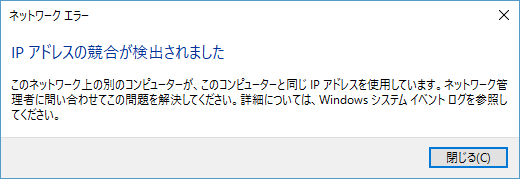
通信もできない。
切り分け方法
コマンドプロンプトでipconfigを実行し、IPv4アドレスの値を確認します。
【ipconfig実行例】
C:\>ipconfig Windows IP 構成 イーサネット アダプター ローカル エリア接続: 接続固有の DNS サフィックス . . . . .: IPv4 アドレス . . . . . . . . . . . .: 169.254.0.3 サブネット マスク . . . . . . . . . .: 255.255.0.0 デフォルト ゲートウェイ . . . . . . .:
無線LANを使っている場合は、Wireless LAN adapterと表示された下にIPv4アドレスが表示されます。
原因
IPv4アドレスの値が169.254.x.xだった場合、すでに使われているIPアドレスを設定しようとしたことが原因です。
169.254.x.xは、リンクローカルアドレスと呼ばれ、サブネットが異なる機器と通信できません。IPアドレスが重複した時、すでに利用中の機器が影響を受けないように、設定したIPアドレスではなくリンクローカルアドレスが適用されます。
IPアドレス重複の主な原因は、以下の通りです。
- IPアドレスを固定で設定している場合
- 間違って、すでに使われているIPアドレスを固定で設定すると、IPアドレスの競合が発生します。
- DHCPによりIPアドレスを自動取得している場合
- DHCPサーバーから自動でIPアドレスが割り振られますが、同じIPアドレスを割り振る(スコープ範囲が重複する)DHCPサーバーがあると、IPアドレスの競合が発生します。
 1台は間違って設定、もしくは設置されたDHCPサーバーです。このDHCPサーバーが正規のDHCPサーバーと同じIPアドレスを割り振って、競合している可能性があります。
1台は間違って設定、もしくは設置されたDHCPサーバーです。このDHCPサーバーが正規のDHCPサーバーと同じIPアドレスを割り振って、競合している可能性があります。
なお、IPアドレス競合検知の仕組みは、「GARP」をご参照ください。
対処
対処は、以下の通りです。
- IPアドレスを固定で設定している場合
- IPアドレスを明示的に設定している場合、使っていないIPアドレスに設定し直す必要があります。使って良いIPアドレスは、管理者に確認が必要です。使っていないIPアドレスを自分で探す場合、空いているIPアドレスを探す方法をご参照ください。
- DHCPによりIPアドレスを自動取得している場合
- DHCPで自動取得している場合、管理者に連絡してDHCPサーバーの設定を変更したり、不正なDHCPサーバーを停止したりしてもらう必要があります。不正なDHCPサーバーを探す場合、不正なDHCPサーバーを探す方法をご参照ください。
関連ページ
- 基本編「IPアドレスの設定」
- IPアドレスの設定と確認方法を説明しています。